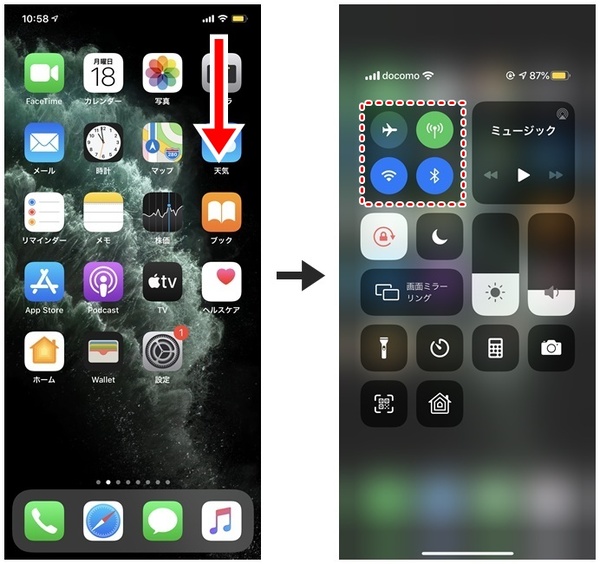ワイヤレスイヤホン/ヘッドホンなどをiPhoneに接続する際によく使うBluetoothですが、接続先を瞬時に切り替えたい時があると思います。
しかし残念ながら、これまでのiPhone(iOS 12.4.3)以前は、コントロールセンターから接続先を変更することができませんでした。
実は、iOS 13にアップデートすると、Bluetoothの接続先をコントロールセンターから変更できます。コントロールセンターを表示するには、iPhone 8以前は画面下部から上方向に向かってスワイプします。iPhone X以降の機種は、画面の右上端から下方向に向かってスワイプします。
コントロールセンターを表示したら、Wi-FiやBluetoothなどのメニューを開きます。Bluetoothのアイコンを長押しすると、Bluetoothの接続先リストが表示されるので、切り替えたい機器名を選択するだけ。
少し手順を踏む必要がありますが、設定を開かなくても、切り替えられるのは便利です。補足ですがWi-FiもBluetoothと同じくコントロールセンターから接続先を変更できます。
筆者紹介:金子 麟太郎
14歳の頃から、パソコンやタブレットで作曲する。CD制作にも取り組むうちに、機械にも興味を持ち、2016年(20歳)からITに関連する企業を取材し、記事を執筆する活動を始める。

この連載の記事
-
第274回
iPhone
iPhoneの「手前に傾けてスリープ解除」を利用すれば電源キーを押す必要ナシ -
第273回
iPhone
iPhoneの背面を叩くと、コントロールパネルが開く!? -
第272回
iPhone
iPhoneのボリュームキー以外を使って音量調整する方法 -
第271回
iPhone
iPhoneのサイレントスイッチを活用する方法 -
第270回
iPhone
iPhoneの使わないアプリを削除してストレージ容量を確保する方法 -
第269回
iPhone
iPhoneの壁紙を自分の好きな写真などに設定する方法 -
第268回
iPhone
iPhoneでスキャンした書類の色味を変えて保存する方法 -
第267回
iPhone
書類をスキャンしてiPhoneに取り込む方法 -
第266回
iPhone
MacからiPhone経由で電話をする方法 -
第265回
iPhone
iPhoneにかかってきた電話を別の端末で取る方法 -
第264回
iPhone
iPhoneのLEDフラッシュを使って通知を見逃さないようにする方法 - この連載の一覧へ